ビジネスや学習に欠かせない表計算ソフト Microsoft Excel(エクセル)。
「Excelをダウンロードしたいけれど、どこから入手すればいいのか分からない」「無料で使える方法はある?」と悩む方も多いのではないでしょうか。
この記事では Excel ダウンロード をテーマに、無料版と有料版の違い、安全なダウンロード方法、注意点 を詳しく解説します。
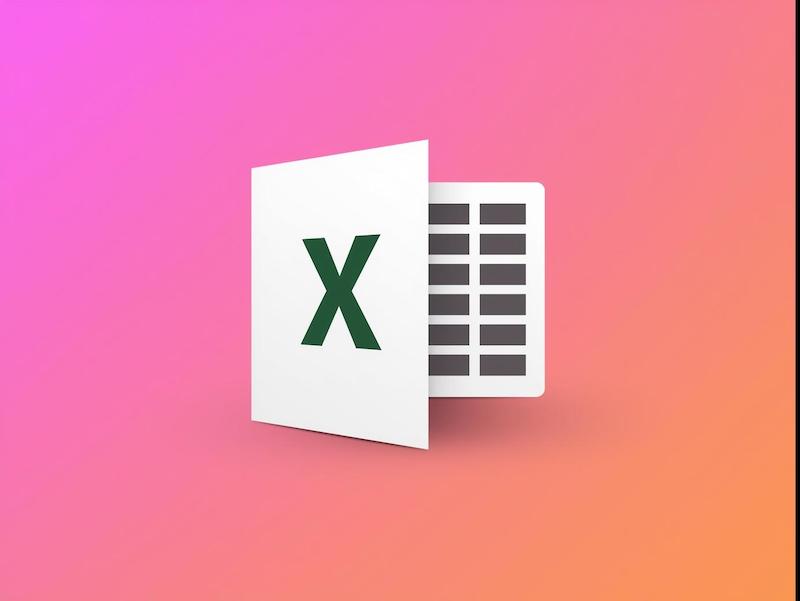
1. Excelをダウンロードする方法は3種類
Excelの入手方法は大きく分けて3つあります。
- Excel Online(無料Web版)
- Microsoftアカウントがあれば無料で利用可能
- ブラウザからアクセスするだけでダウンロード不要
- Microsoft 365(サブスクリプション型)
- 常に最新版のExcelをPCにインストール可能
- WordやPowerPointなど他アプリも使える
- 月額・年額課金制
- Office買い切り版(Excel含む)
- Office Home & Businessなどを購入してインストール
- 一度購入すれば追加料金不要
- 機能更新は基本的にされない
無料で使えるExcelのダウンロード方法
「無料でExcelを使いたい」という場合、以下の選択肢があります。
Excel Online(Web版)
- 公式サイトからログインしてそのまま利用可能
- 自動保存はOneDriveに対応
- 機能は限定的だが、基本的な表作成・編集には十分
スマホアプリ「Excel」
- iOS・Android向けに無料提供
- 一部高度機能は有料だが、閲覧や簡単な編集なら無料でOK
有料版Excelのダウンロード方法
① Microsoft 365 サブスクリプション
- 常に最新版のExcelを利用可能
- Word・PowerPoint・Outlookもセット
- クラウドストレージOneDrive(1TB)が付属
- 月額 or 年額制(例:Microsoft 365 Personal 約12,984円/年)
② Office 2024 買い切り版
- Excelを含むOfficeアプリを一度購入
- Office Home & Business 2024:Word・Excel・PowerPoint・Outlook
- Office Home 2024:Word・Excel・PowerPoint
- Excel 単体製品
- 購入後は追加料金不要
Excelダウンロードの流れ(Microsoft 365の場合)
- Microsoft公式サイトにアクセス
- Microsoft 365を購入または体験版を選択
- Microsoftアカウントでログイン
- 「インストール」ボタンをクリック
- ダウンロードしたファイルを実行し、画面に従ってインストール
これでExcelがPCにインストールされ、すぐに利用できます。
どのExcelをダウンロードすべき?
- 無料で十分な人
→ Excel Online または スマホアプリ - 学生・個人利用(コスパ重視)
→ Microsoft 365 Personal - ビジネス用途(会社PCで安定利用)
→ Office Home & Business 2024(買い切り型)
まとめ
「Excel ダウンロード」と一言でいっても、無料版・有料版・買い切り版など複数の選択肢があります。
- 無料で基本機能を試したいなら Excel Online
- 常に最新機能を使いたいなら Microsoft 365
- 長期的にコストを抑えたいなら Office買い切り版
用途や予算に合わせて最適なExcelをダウンロードし、効率的な作業環境を整えましょう。




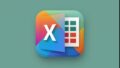
コメント